집 >소프트웨어 튜토리얼 >컴퓨터 소프트웨어 >오캠(화면 녹화 소프트웨어) 스테레오 사운드 설정 방법_오캠(화면 녹화 소프트웨어) 스테레오 사운드 설정 방법
오캠(화면 녹화 소프트웨어) 스테레오 사운드 설정 방법_오캠(화면 녹화 소프트웨어) 스테레오 사운드 설정 방법
- 王林원래의
- 2024-06-12 10:41:28732검색
oCam 화면 녹화 소프트웨어에서 스테레오 사운드를 설정하는 방법은 무엇입니까? oCam을 사용하여 스테레오 사운드 효과로 비디오를 녹화하는 방법을 알고 싶으십니까? PHP 편집기 Xigua는 oCam 스테레오 설정을 쉽게 구현하는 방법을 단계별로 알려주는 자세한 튜토리얼을 제공하여 몰입형 시청각 경험을 제공합니다. oCam 스테레오 설정에 대해 자세히 알아보고 화면 녹화 효과를 개선하려면 이 문서를 읽어보세요.
1. 먼저 그림과 같이 소프트웨어를 엽니다.

2. 그런 다음 그림과 같이 왼쪽 상단에 있는 메뉴를 클릭합니다.

3. 그림과 같이 설정을 클릭하세요.

4. 그런 다음 그림과 같이 왼쪽의 소리를 클릭하세요.
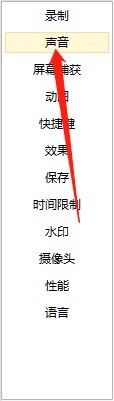
5. 마지막으로 그림과 같이 입력 소스를 1+2로 설정합니다.

위 내용은 오캠(화면 녹화 소프트웨어) 스테레오 사운드 설정 방법_오캠(화면 녹화 소프트웨어) 스테레오 사운드 설정 방법의 상세 내용입니다. 자세한 내용은 PHP 중국어 웹사이트의 기타 관련 기사를 참조하세요!
성명:
본 글의 내용은 네티즌들의 자발적인 기여로 작성되었으며, 저작권은 원저작자에게 있습니다. 본 사이트는 이에 상응하는 법적 책임을 지지 않습니다. 표절이나 침해가 의심되는 콘텐츠를 발견한 경우 admin@php.cn으로 문의하세요.
이전 기사:일반 나무를 심는 루미온 단계다음 기사:일반 나무를 심는 루미온 단계

